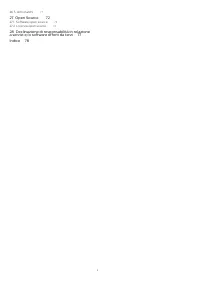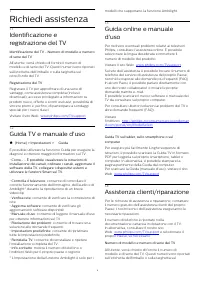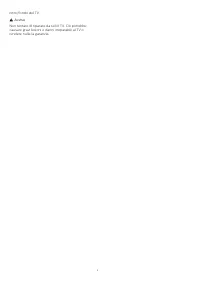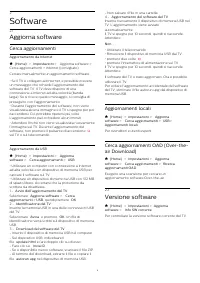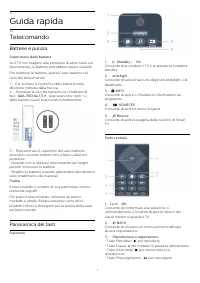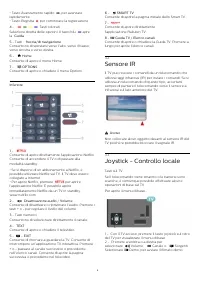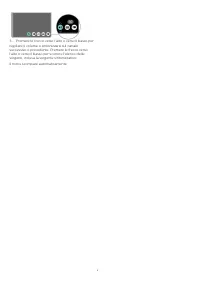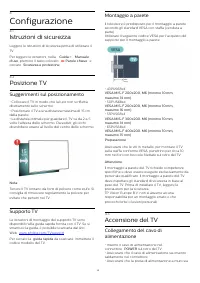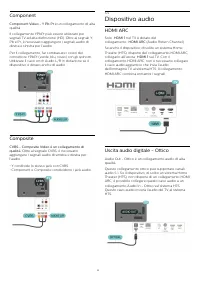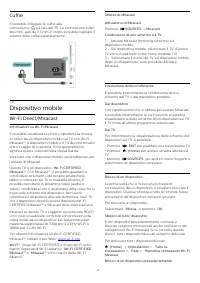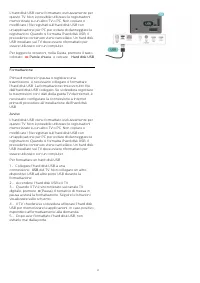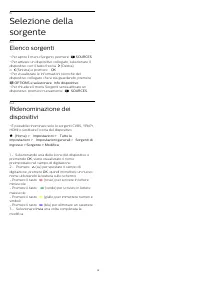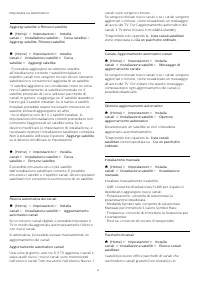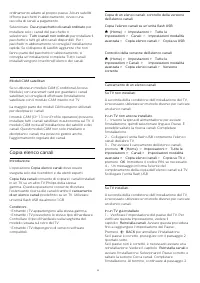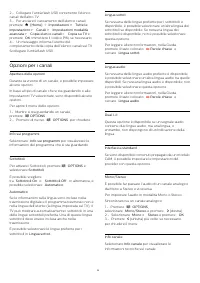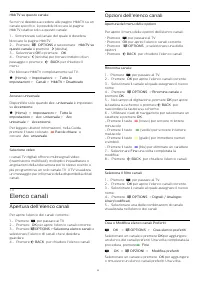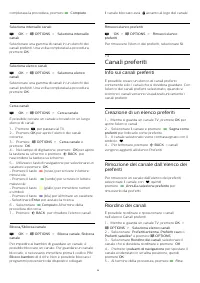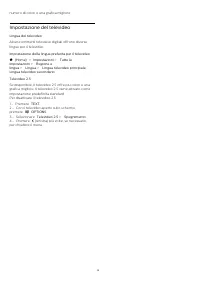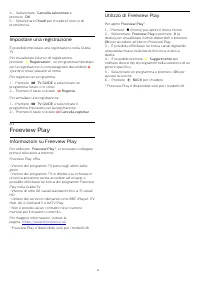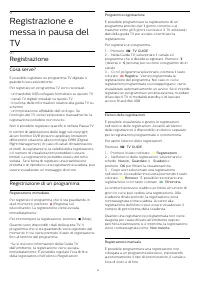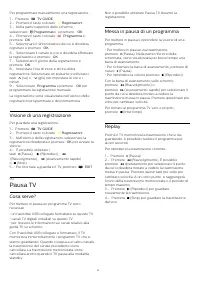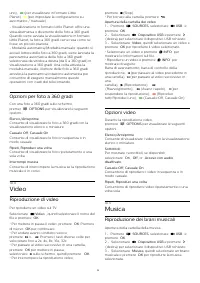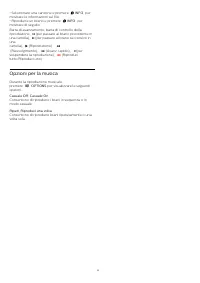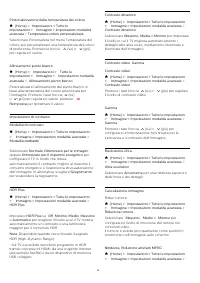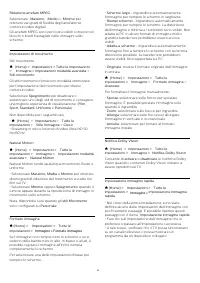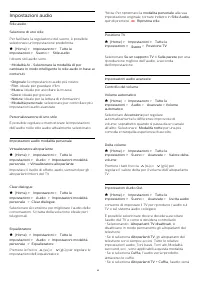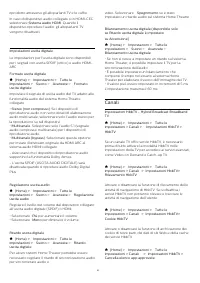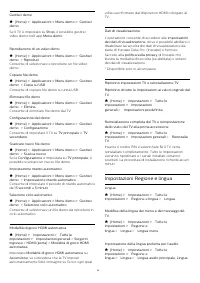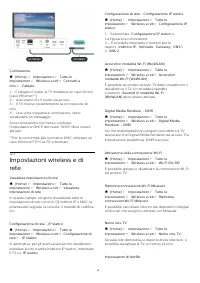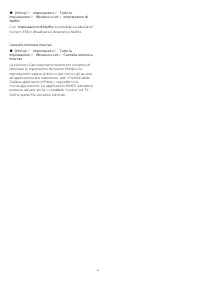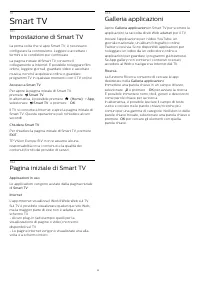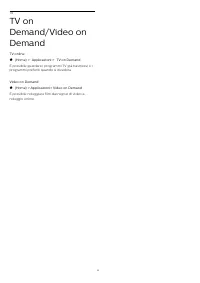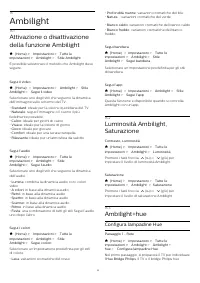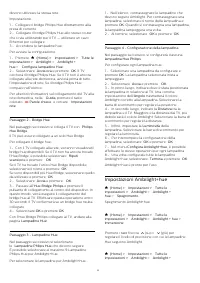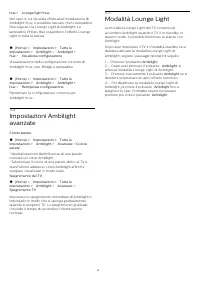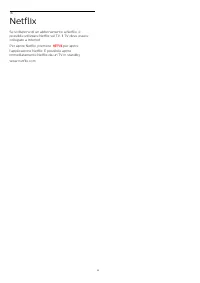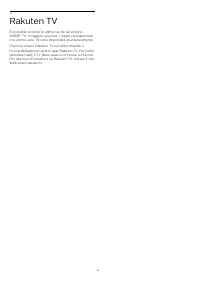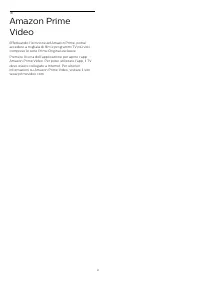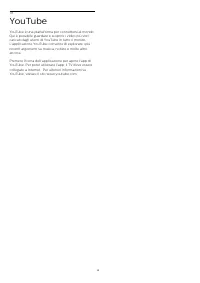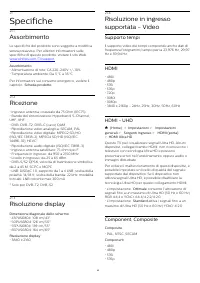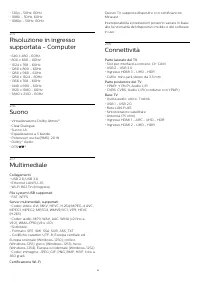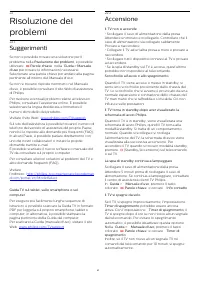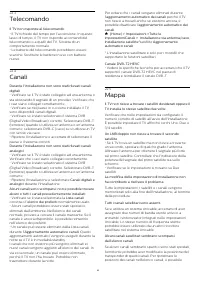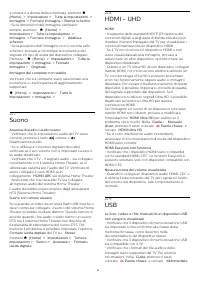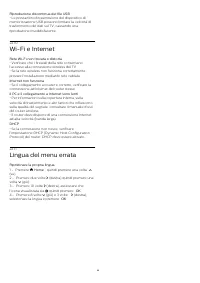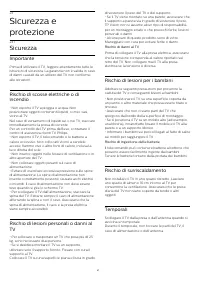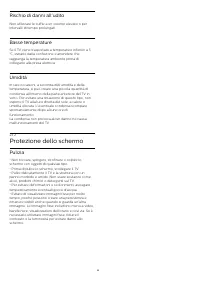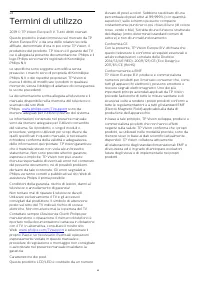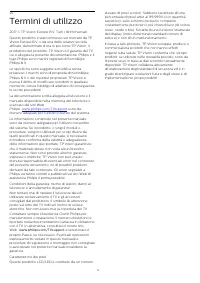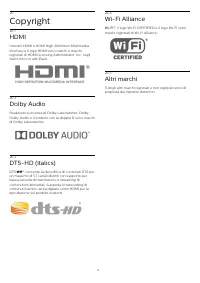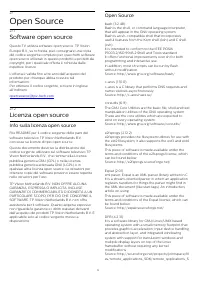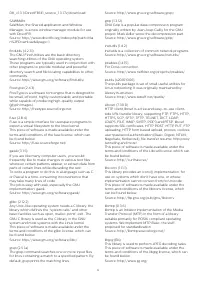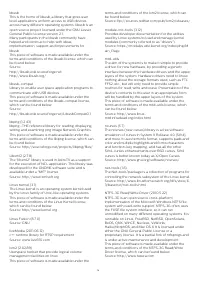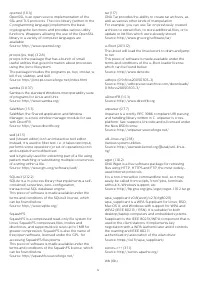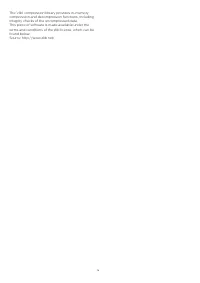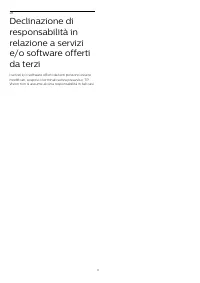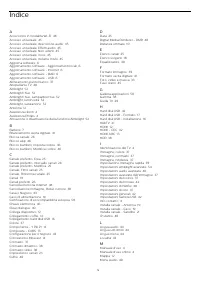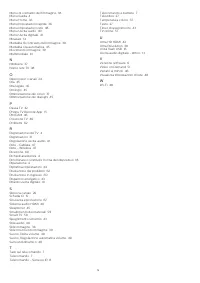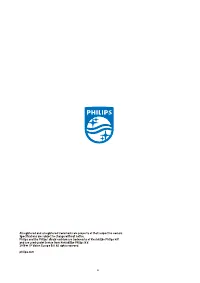Pagina 2 - Contenuti
Contenuti 1 Richiedi assistenza 4 1.1 Identificazione e registrazione del TV 4 1.2 Guida TV e manuale d'uso 4 1.3 Guida online e manuale d'uso 4 1.4 Assistenza clienti/riparazione 4 2 Software 6 2.1 Aggiorna software 6 2.2 Versione software 6 3 Guida rapida 7 3.1 Telecomando 7 3.2 Sensore IR 8 3.3 J...
Pagina 4 - Richiedi assistenza; Guida TV e manuale d'uso
1 Richiedi assistenza 1.1 Identificazione eregistrazione del TV Identificazione del TV - Numero di modello e numero di serie del TV All'utente, verrà chiesto di fornire il numero dimodello e di serie del TV. Questi numeri sono riportatisull'etichetta dell'imballo o sulla targhetta sulretro/fondo del...
Pagina 6 - Software; Aggiorna software; Cerca aggiornamenti; Versione software
2 Software 2.1 Aggiorna software Cerca aggiornamenti Aggiornamento da Internet (Home) > Impostazioni > Aggiorna software > Cerca aggiornamenti > Internet (consigliato) Cercare manualmente un aggiornamento software. • Se il TV è collegato ad Internet, è possibile ricevereun messaggio ch...
Pagina 7 - Guida rapida; Telecomando; Batterie e pulizia
3 Guida rapida 3.1 Telecomando Batterie e pulizia Sostituzione delle batterie Se il TV non reagisce alla pressione di alcun tasto sultelecomando, le batterie potrebbero essere esaurite. Per sostituire le batterie, aprire il vano batterie sulretro del telecomando. 1 - Far scorrere il coperchio delle ...
Pagina 10 - Configurazione; Istruzioni di sicurezza; Suggerimenti sul posizionamento; Accensione del TV
4 Configurazione 4.1 Istruzioni di sicurezza Leggere le istruzioni di sicurezza prima di utilizzare ilTV. Per leggere le istruzioni, nella Guida > Manuale d'uso , premere il tasto colorato Parole chiave e cercare Sicurezza e protezione . 4.2 Posizione TV Suggerimenti sul posizionamento • Colloc...
Pagina 11 - Accensione o standby
accessibile in qualsiasi momento.• Scollegare sempre il cavo di alimentazioneafferrando la spina e non il cavo. Anche se il consumo energetico del TV nella modalitàstandby è molto ridotto, scollegare il cavo dialimentazione se il TV non viene utilizzato per unlungo periodo di tempo al fine di rispar...
Pagina 12 - Collegamenti; Guida di connettività; Mappa; Dispositivo video; HDMI
5 Collegamenti 5.1 Guida di connettività Collegare sempre un dispositivo al TV tramite laconnessione che offre la migliore qualità possibile.Inoltre, per assicurare un buon trasferimento audio evideo, utilizzare cavi di buona qualità. Quando viene collegato un dispositivo, il TV nericonosce immediat...
Pagina 13 - Component; Composite; Dispositivo audio; HDMI ARC; Uscita audio digitale - Ottico
Component Component Video - Y Pb Pr è un collegamento di alta qualità. Il collegamento YPbPr può essere utilizzato persegnali TV ad alta definizione (HD). Oltre ai segnali Y,Pb e Pr, è necessario aggiungere i segnali audio didestra e sinistra per l'audio. Per il collegamento, far combaciare i colori...
Pagina 14 - Cuffie; Dispositivo mobile
Cuffie È possibile collegare le cuffie allaconnessione sul lato del TV. La connessione è del tipo mini-jack da 3,5 mm. È inoltre possibile regolare ilvolume delle cuffie separatamente. 5.6 Dispositivo mobile Wi-Fi Direct/Miracast Informazioni su Wi-Fi Miracast È possibile visualizzare le foto o ri...
Pagina 15 - App - Philips TV Remote App; Altro dispositivo
connesso Se si desidera bloccare un dispositivoprecedentemente connesso, è necessario cancellareprima l'elenco dei collegamenti Wi-Fi Miracast. Se sicancella l'elenco, è necessario confermare o bloccaredi nuovo la connessione per ogni dispositivo. Ripristina connessioni Wi-Fi Miracast Tutti i dispos...
Pagina 18 - Elenco sorgenti
6 Selezione dellasorgente 6.1 Elenco sorgenti • Per aprire il menu Sorgenti, premere SOURCES .. • Per attivare un dispositivo collegato, selezionare ildispositivo con il tasto freccia (Destra) o (Sinistra) e premere OK . • Per visualizzare le informazioni tecniche deldispositivo collegato che ...
Pagina 19 - Canali; Installa canali; Antenna e cavo
7 Canali 7.1 Informazioni sui canali e sucambio dei canali Per vedere i canali del TV • Premere . Il TV si sintonizza sull'ultimo canale TV guardato.• Premere (Home) > TV > Canali e premere OK . • Premere + o - per cambiare i canali. • Se si conosce il numero del canale, digitarloutili...
Pagina 23 - Copia elenco canali
ordinamento adatto al proprio paese. Alcuni satellitioffrono pacchetti in abbonamento, ovvero unaraccolta di canali a pagamento. Selezionare Da un pacchetto di canali ordinato per installare solo i canali del pacchetto oselezionare Tutti i canali non ordinati per installare il pacchetto e tutti gli ...
Pagina 24 - Opzioni per i canali
2 - Collegare l'unità flash USB contenente l'elenco canali dell'altro TV. 3 - Per avviare il caricamento dell'elenco canali, premere (Home) > Impostazioni > Tutte le impostazioni > Canali > Impostazioni modalitàavanzata > Copia elenco canali > Copia su TV e premere OK . Immettere...
Pagina 25 - Elenco canali; Apertura dell'elenco canali
HbbTV su questo canale Se non si desidera accedere alle pagine HbbTV su uncanale specifico, è possibile bloccare le pagineHbbTV relative solo a questo canale. 1 - Sintonizzarsi sul canale del quale si desidera bloccare le pagine HbbTV. 2 - Premere OPTIONS e selezionare HbbTV su questo canale e pre...
Pagina 26 - Canali preferiti; Info sui canali preferiti
completata la procedura, premere Compiuto . Seleziona intervallo canali > OK > OPTIONS > Seleziona intervallo canali Selezionare una gamma di canali in un elenchi deicanali preferiti. Una volta completata la procedura,premere OK . Seleziona elenco canali > OK > OPTIONS > ...
Pagina 27 - Elenco preferiti su Guida TV; Televideo; Sottotitoli dal servizio di televideo
* I canali satellitari possono essere cercati solo sumodelli di TV xxPxSxxxx. Elenco preferiti su Guida TV È possibile collegare la Guida TV per l'elenco preferiti. 1 - Mentre si guarda un canale TV, premere OK > OPTIONS > Seleziona elenco canali . 2 - Selezionare Preferiti antenna , Preferi...
Pagina 28 - Impostazione del televideo
numero di colori e una grafica migliore. Impostazione del televideo Lingua del televideo Alcune emittenti televisive digitali offrono diverselingue per il televideo. Impostazione della lingua preferita per il televideo (Home) > Impostazioni > Tutte le impostazioni > Regione e lingua > ...
Pagina 29 - Guida TV; Utilizzo della guida TV
8 Guida TV 8.1 Cosa serve? Con la Guida TV è possibile visualizzare un elenco deiprogrammi TV attuali e nel palinsesto. A secondadella provenienza delle informazioni (dati) della guidaTV, sono visualizzati canali analogici e digitali o solodigitali. Non tutti i canali offrono informazioni sullaGuida...
Pagina 30 - Impostare una registrazione; Freeview Play; Informazioni su Freeview Play
4 - Selezionare Cancella selezionati e premere OK . 5 - Selezionare Chiudi per chiudere l'elenco di promemoria. Impostare una registrazione È possibile impostare una registrazione nella GuidaTV. Per visualizzare l'elenco di registrazione,premere Registrazioni ; un programma impostato per la regist...
Pagina 31 - Registrazione; Registrazione di un programma
9 Registrazione emessa in pausa delTV 9.1 Registrazione Cosa serve? È possibile registrare un programma TV digitale eguardarlo successivamente. Per registrare un programma TV sono necessari… • un hard disk USB collegato formattato su questo TV• canali TV digitali installati su questo TV• ricezione d...
Pagina 32 - Visione di una registrazione; Pausa TV; Messa in pausa di un programma
Per programmare manualmente una registrazione… 1 - Premere TV GUIDE . 2 - Premere il tasto colorato Registrazioni . 3 - Nella parte superiore dello schermo, selezionare Programmato e premere OK . 4 - Premere il tasto colorato Programma e premere OK . 5 - Selezionare il sintonizzatore da cui ...
Pagina 33 - Visualizzazione di foto
10 Video, foto e musica 10.1 Da un collegamento USB È possibile visualizzare foto o riprodurre musica evideo da un'unità flash USB o un hard disk USBcollegato. Con il TV acceso, collegare un'unità flash USB o unhard disk USB ai connettori USB. Premere SOURCES , quindi selezionare USB: è possibil...
Pagina 34 - Opzioni per foto a 360 gradi; Video; Riproduzione di video; Musica; Riproduzione dei brani musicali
uno), (per visualizzare in formato Little Planet) (per impostare la configurazione su automatico / manuale). - Visualizzazione in formato Little Planet: offre unavista alternativa e divertente delle foto a 360 gradi.Quando viene avviata la visualizzazione in formatoLittle Planet, la foto a 360 g...
Pagina 35 - Opzioni per la musica
• Selezionare una canzone e premere INFO per mostrare le informazioni sul file.• Riprodurre un brano e premere INFO per mostrare di seguito:Barra di avanzamento, barra di controllo dellariproduzione, (per passare al brano precedente in una cartella), (per passare al brano successivo in unaca...
Pagina 36 - Impostazioni delle immagini
11 Apertura dei menuImpostazioni TV 11.1 Panoramica del Menu Home Premere (Home) per selezionare uno dei menu di seguito, quindi premere OK . Sorgenti Questa riga contiene le sorgenti disponibili in questoTV. Visione dei programmi TV Questa riga contiene le funzioni TV disponibiliall'utente. Appli...
Pagina 40 - Impostazioni audio
Impostazioni audio Stile audio Selezione di uno stile Per facilitare la regolazione del suono, è possibileselezionare un'impostazione predefinita. (Home) > Impostazioni > Tutte le impostazioni > Suono > Stile audio I diversi stili audio sono... • Modalità AI - Selezionare la modalità A...
Pagina 42 - Impostazioni generali
Consente di cancellare l'elenco di applicazioni HbbTVautorizzate sul TV. Profilo operatore CAM (Home) > Impostazioni > Tutte le impostazioni > Canali > Profilo operatore CAM Per attivare il profilo operatore per CI+/CAM perinstallazione e aggiornamenti semplificati dei canali. Impostaz...
Pagina 44 - Impostazioni Regione e lingua
Gestisci demo (Home) > Applicazioni > Menu demo > Gestisci demo Se il TV è impostato su Shop , è possibile gestire i video demo nell'app Menu demo . Riproduzione di un video demo (Home) > Applicazioni > Menu demo > Gestisci demo > Riproduci Consente di selezionare e riprodur...
Pagina 45 - Impostazioni di accesso universale
audio secondaria I canali televisivi digitali possono trasmettereprogrammi in varie lingue. È possibile impostare unalingua audio principale e secondaria preferita. Il TVattiverà l'audio in una di queste lingue, se disponibile. Impostazione della lingua preferita per i sottotitoli (Home) > Impo...
Pagina 46 - Impostazioni di blocco
impostazioni > Accesso universale > Non udenti > On • Alcuni canali televisivi digitali trasmettono audio esottotitoli speciali adatti a persone con handicapuditivi. • Se l'opzione è attiva, il TV passa automaticamenteall'audio e ai sottotitoli speciali, se disponibili. Accesso universale p...
Pagina 47 - Wireless e reti; Rete domestica; Connessione wireless
12 Wireless e reti 12.1 Rete domestica Per sfruttare appieno le funzionalità della PhilipsSmart TV, è necessario connetterla a Internet. Collegare il TV a una rete domestica con connessionea Internet ad alta velocità. È possibile collegare il TVal router di rete sia in modalità wireless che cablata....
Pagina 50 - Smart TV; Impostazione di Smart TV
13 Smart TV 13.1 Impostazione di Smart TV La prima volta che si apre Smart TV, è necessarioconfigurare la connessione. Leggere e accettare itermini e le condizioni per continuare. La pagina iniziale di Smart TV consente ilcollegamento a Internet. È possibile noleggiare filmonline, leggere giornali, ...
Pagina 52 - Ambilight; Configura lampadine Hue
15 Ambilight 15.1 Attivazione o disattivazionedella funzione Ambilight (Home) > Impostazioni > Tutte le impostazioni > Ambilight > Stile Ambilight È possibile selezionare il metodo che Ambilight deveseguire. Segui il video (Home) > Impostazioni > Ambilight > Stile Ambilight ...
Pagina 53 - Impostazioni Ambilight+hue
devono utilizzare la stessa rete. Impostazione… 1 - Collegare il bridge Philips Hue direttamente alla presa di corrente. 2 - Collegare il bridge Philips Hue allo stesso router che si sta utilizzando per il TV — utilizzare un cavoEthernet per collegare. 3 - Accendere le lampadine hue. Per avviare la ...
Pagina 54 - Modalità Lounge Light
hue > Lounge light+hue Nel caso in cui sia stata effettuata l'installazione diAmbilight+hue, è possibile lasciare che le lampadineHue seguano la Lounge Light di Ambilight. Lelampadine Philips Hue espandono l'effetto LoungeLight in tutta la stanza. (Home) > Impostazioni > Tutte le impostaz...
Pagina 55 - Netflix
16 Netflix Se si dispone di un abbonamento a Netflix, èpossibile utilizzare Netflix sul TV. Il TV deve esserecollegato a Internet. Per aprire Netflix, premere per aprire l'applicazione Netflix. È possibile aprireimmediatamente Netflix da un TV in standby. www.netflix.com 55
Pagina 56 - Rakuten TV
17 Rakuten TV È possibile scoprire le ultime uscite sul proprioSMART TV. I maggiori successi, i classici pluripremiatie le ultime serie TV sono disponibili istantaneamente. Premere il tasto Rakuten TV sul telecomando ol'icona dell'app per aprire l'app Rakuten TV. Per poterutilizzare l'app, il TV dev...
Pagina 58 - YouTube
19 YouTube YouTube è una piattaforma per connettersi al mondo.Qui è possibile guardare e scoprire i video più visticaricati dagli utenti di YouTube in tutto il mondo.L'applicazione YouTube consente di esplorare i piùrecenti argomenti su musica, notizie e molto altroancora. Premere l'icona dell'appli...
Pagina 59 - Etichetta energetica europea; Smaltimento dei materiali
20 Informazioniambientali 20.1 Etichetta energetica europea L' etichetta energetica europea informa i consumatori sulla classe di efficienza energetica di questoprodotto. Maggiore è l'ecocompatibilità della classe diefficienza energetica del prodotto, minore sarà ilconsumo energetico.L'etichetta ind...
Pagina 60 - Specifiche; Assorbimento; Supporto tempi
21 Specifiche 21.1 Assorbimento Le specifiche del prodotto sono soggette a modificasenza preavviso. Per ulteriori informazioni sullespecifiche di questo prodotto, visitare il sito Web www.philips.com/TVsupport Assorbimento • Alimentazione di rete: CA 220-240V +/-10%• Temperatura ambiente: Da 5 °C a ...
Pagina 64 - Immagine
provare ad aggiornare il pacchetto di canali. Non è possibile rimuovere un satellite I pacchetti in abbonamento non consentono larimozione di un satellite. Per rimuoverlo, è necessariocompletare di nuovo l'installazione e selezionare unaltro pacchetto. A volte la qualità del segnale è scarsa • Verif...
Pagina 66 - Lingua del menu errata
Riproduzione discontinua dei file USB • Le prestazioni di trasmissione del dispositivo dimemorizzazione USB possono limitare la velocità ditrasferimento dei dati sul TV, causando unariproduzione insoddisfacente. 22.10 Wi-Fi e Internet Rete Wi-Fi non trovata o distorta • Verificare che i firewall del...
Pagina 67 - Sicurezza; Importante; Rischio di lesioni per i bambini; Rischio di surriscaldamento
23 Sicurezza eprotezione 23.1 Sicurezza Importante Prima di utilizzare il TV, leggere attentamente tutte leistruzioni di sicurezza. La garanzia non è valida in casodi danni causati da un utilizzo del TV non conformealle istruzioni. Rischio di scosse elettriche o diincendio • Non esporre il TV a piog...
Pagina 68 - Protezione dello schermo; Pulizia
Rischio di danni all'udito Non utilizzare le cuffie a un volume elevato o perintervalli di tempo prolungati. Basse temperature Se il TV viene trasportato a temperature inferiori a 5°C, estrarlo dalla confezione e attendere cheraggiunga la temperatura ambiente prima dicollegarlo alla presa elettrica....
Pagina 69 - Termini di utilizzo
24 Termini di utilizzo 2019 © TP Vision Europe B.V. Tutti i diritti riservati. Questo prodotto è stato immesso sul mercato da TPVision Europe B.V. o da una delle relative societàaffiliate, denominate d'ora in poi come TP Vision, ilproduttore del prodotto. TP Vision è il garante del TVcui è allegata ...
Pagina 71 - Copyright; Altri marchi
26 Copyright 26.1 HDMI I termini HDMI e HDMI High-Definition MultimediaInterface e il logo HDMI sono marchi o marchiregistrati di HDMI Licensing Administrator, Inc. negliStati Uniti e in altri Paesi. 26.2 Dolby Audio Realizzato su licenza di Dolby Laboratories. Dolby,Dolby Audio e il simbolo con la ...
Pagina 72 - Open Source; Software open source; Info sulla licenza open source
27 Open Source 27.1 Software open source Questo TV utilizza software open source. TP VisionEurope B.V., su richiesta, può consegnare una copiadel codice sorgente completo per i pacchetti softwareopen source utilizzati in questo prodotto e protetti dacopyright, per i quali tale offerta è richiesta da...
Pagina 78 - Indice
Indice A Accensione in modalità Wi-Fi 48 Accesso universale 45 Accesso universale, descrizione audio 45 Accesso universale, Effetti audio 45 Accesso universale, Non udenti 45 Accesso universale, Voce 45 Accesso universale, Volume misto 45 Aggiorna software 6 Aggiornamento software - Aggiornamenti lo...